Autor:
Janice Evans
Erstelldatum:
25 Juli 2021
Aktualisierungsdatum:
1 Juli 2024
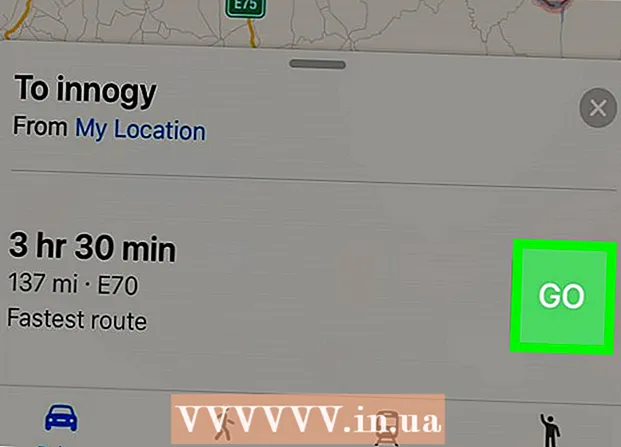
Inhalt
In diesem Artikel erfahren Sie, wie Sie in der Maps-App auf Ihrem iPhone Haltestellen entlang Ihrer Route hinzufügen, z. B. Tankstellen und Restaurants.
Schritte
Teil 1 von 2: Wegbeschreibung abrufen
 1 Starten Sie die Maps-Anwendung. Klicken Sie auf das Kartensymbol auf Ihrem Desktop.
1 Starten Sie die Maps-Anwendung. Klicken Sie auf das Kartensymbol auf Ihrem Desktop. 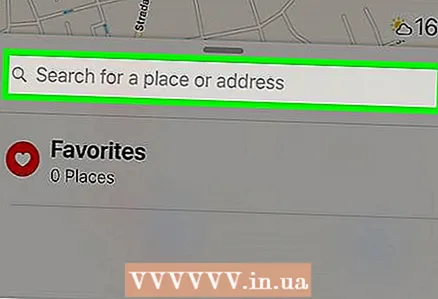 2 Tippen Sie unten auf der Karte auf das Suchfeld.
2 Tippen Sie unten auf der Karte auf das Suchfeld. 3 Geben Sie Ihr Ziel ein.
3 Geben Sie Ihr Ziel ein.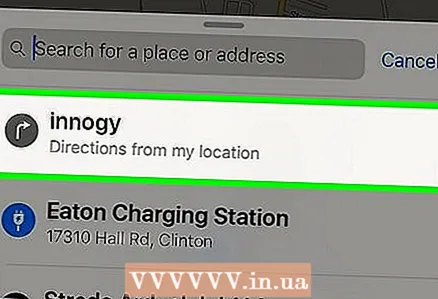 4 Wählen Sie Ihr Ziel aus den Ergebnissen unter dem Suchfeld aus.
4 Wählen Sie Ihr Ziel aus den Ergebnissen unter dem Suchfeld aus.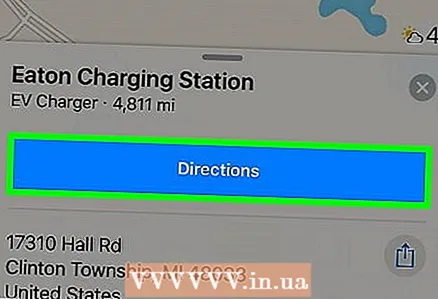 5 Tippen Sie auf Wegbeschreibung.
5 Tippen Sie auf Wegbeschreibung.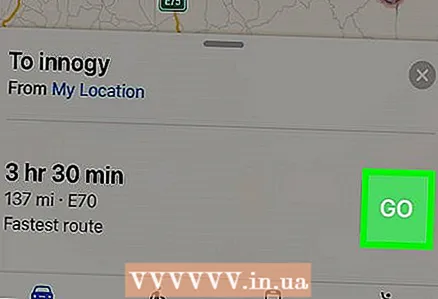 6 Tippen Sie neben der gewünschten Route auf Weiter. Die Karte zeigt den Startpunkt der Route und die erste Wegbeschreibung an.
6 Tippen Sie neben der gewünschten Route auf Weiter. Die Karte zeigt den Startpunkt der Route und die erste Wegbeschreibung an.
Teil 2 von 2: Stopps hinzufügen
 1 Tippen Sie auf den unteren Rand des Bildschirms. Ein Menü mit grundlegenden Routeninformationen wie Entfernung, Fahrzeit und voraussichtliche Ankunftszeit wird angezeigt.
1 Tippen Sie auf den unteren Rand des Bildschirms. Ein Menü mit grundlegenden Routeninformationen wie Entfernung, Fahrzeit und voraussichtliche Ankunftszeit wird angezeigt. 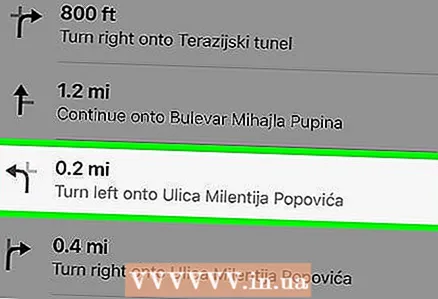 2 Wählen Sie eine Stoppkategorie aus. Je nach Standort und Tageszeit werden Symbole für Tankstellen, Restaurants, Cafés und andere Orte auf dem Bildschirm angezeigt. Auf der Karte wird eine Liste der nächstgelegenen Orte angezeigt, die der ausgewählten Kategorie entsprechen.
2 Wählen Sie eine Stoppkategorie aus. Je nach Standort und Tageszeit werden Symbole für Tankstellen, Restaurants, Cafés und andere Orte auf dem Bildschirm angezeigt. Auf der Karte wird eine Liste der nächstgelegenen Orte angezeigt, die der ausgewählten Kategorie entsprechen. - Derzeit können Sie Ihrer Route keine eigenen Haltestellen oder zusätzliche Ziele hinzufügen. Wenn Ihre Route mehrere Haltestellen umfasst, müssen Sie zu jeder von ihnen eine neue Route planen.
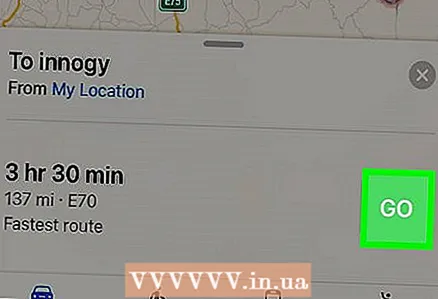 3 Tippen Sie neben der gewünschten Haltestelle auf Weiter. Die Karte zeigt die neue Route zum Ziel und die erste Wegbeschreibung an.
3 Tippen Sie neben der gewünschten Haltestelle auf Weiter. Die Karte zeigt die neue Route zum Ziel und die erste Wegbeschreibung an. - Um die ursprüngliche Route fortzusetzen, tippen Sie oben auf dem Bildschirm auf Route fortsetzen.



